iPhone-járól iMessage-üzeneteket küldhet iOS-felhasználóknak az Apple szervereken keresztül, és általános szöveges üzeneteket Android-felhasználóknak a Carriers Network segítségével. Olyan helyzettel szembesül, amikor az üzenetek elküldése nem sikerül iPhone-ján?
A Az iPhone nem küld üzenetet a problémát különböző okok okozhatják, például gyenge hálózati jel vagy rossz szám. Ez a bejegyzés öt értékes módszert mutat be az iPhone-problémák üzenetküldési hibájának javítására.
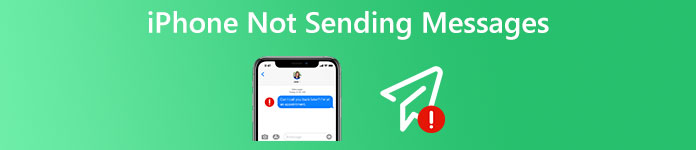
- 1. rész: Ellenőrizze az iPhone beállításait az üzenetküldési hiba javításához
- 2. rész. Indítsa újra az üzenetet, hogy javítsa az üzenetet az iPhone készüléken
- 3. rész. Állítsa vissza a hálózati beállításokat az iPhone nem küld üzeneteket kijavításához
- 4. rész. Frissítse az iOS-t az üzenetküldési hiba elhárításához iPhone-on
- 5. rész: Professzionális módja annak, hogy az iPhone nem küld üzenetet
- 6. rész: GYIK az iPhone nem küld üzeneteket
1. rész: Ellenőrizze az eszközbeállításokat az iPhone nem küld üzeneteket kijavításához
Amikor üzenetet küld iPhone-ján, és megjelenik egy felkiáltójel ikon és egy figyelmeztetés, amely így szól Nem kézbesített, először érintse meg a felkiáltójelet, és válasszon Próbáld újra or Küldés as Szöveges üzenet. Ha az üzenetet nem sikerül újra elküldeni, ellenőrizze az iPhone beállításait.
Segítene, ha jó internetkapcsolata lenne mobil adatátvitelen vagy Wi-Fi-n keresztül, hogy üzeneteket küldhessen iPhone-ján. Győződjön meg arról, hogy iPhone-ja jó mobilhálózathoz vagy Wi-Fi-hálózathoz csatlakozik. Továbbá, menjen a Üzenetek a Beállítások alkalmazásban, és győződjön meg arról, hogy az MMS, SMS és iMessage engedélyezve van. Ha Fókusz módban van, engedélyeznie kell az üzenetek elérését.
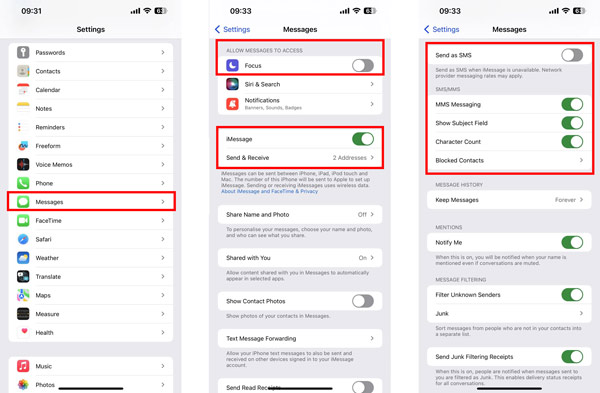
2. rész: Indítsa újra az iPhone nem küld szöveges üzeneteket és iMessages szolgáltatást
Ha a szokásos módon nem tud üzeneteket küldeni vagy fogadni iPhone-on, a probléma elhárítása érdekében újraindíthatja azt. Tudnia kell, hogy az újraindítás hatékony módja a különféle problémák gyors megoldásának, beleértve azt is, hogy az iPhone nem küld üzeneteket. Folyamatosan lenyomva tarthatja a Bekapcsológombot a Kikapcsolás csúszka felemeléséhez, majd húzással leállíthatja iPhone készülékét. Várjon 2-3 percet, és indítsa újra. Ezt követően újra elküldhet egy üzenetet, és ellenőrizheti, hogy a probléma megoldódott-e.

3. rész. Állítsa vissza a hálózati beállításokat az iPhone nem küld üzeneteket kijavításához
Bekapcsolhatja, majd kikapcsolhatja a Repülőgép módot, hogy az iPhone újra csatlakozzon a hálózathoz. Az iOS az iPhone hálózati beállításaiban egy beállításcsoportot hoz létre annak szabályozására, hogy az iPhone hogyan férhessen hozzá a mobil- és Wi-Fi-hálózatokhoz. Ha nem sikerül iMessage-t vagy szöveges üzenetet küldeni, dönthet úgy is, hogy visszaállítja az összes hálózati beállítást, hogy kijavítsa az iPhone üzeneteket nem küldő problémáját.
Kérjük, látogasson el beállítások, válaszd a általános lehetőséget, majd görgessen lefelé a kiválasztásához Az iPhone átvitele vagy visszaállítása opciót az iPhone alján. Most megérintheti vissza És válasszon Hálózati beállítások visszaállítása. A visszaállítási művelet megerősítéséhez meg kell adnia jelszavát.

4. rész. Frissítse az iOS-t az üzenetküldési hiba elhárításához iPhone-on
Néha az a probléma, hogy az iPhone nem küld üzeneteket, egy elavult iOS miatt van. Frissítheti iPhone rendszerét a legújabb verzióra, hogy könnyen megszabaduljon tőle.
Az iOS iPhone készüléken történő frissítéséhez lépjen a Beállítások alkalmazás Általános részébe, és érintse meg a szoftver frissítése választási lehetőség. Az iPhone elkezdi ellenőrizni, hogy van-e elérhető iOS-frissítés. Ha van új iOS-verzió, koppintson rá Letöltése és telepítése az iOS egyszerű frissítéséhez.

5. rész: Professzionális módja annak, hogy az iPhone nem küld üzenetet
iOS rendszer helyreállítása kifejezetten különféle rendszerrel kapcsolatos problémák megoldására készült. Ha az iPhone nem küld szöveges üzeneteket vagy iMessages üzeneteket, ingyenesen letöltheti és felhasználhatja a probléma elhárítására.

4,000,000 + Letöltések
Javítsa ki a különféle iOS-problémákat, beleértve az üzenetküldési hibát iPhone-on.
Fejlett technológia annak diagnosztizálására, hogy az iPhone miért nem küld szöveges üzeneteket.
Frissítse vagy csökkentse az iPhone rendszert egy megfelelő iOS-verzióra, amire szüksége van.
Támogatja az összes gyakran használt iPhone-modellt és iOS-verziót.
1 lépésMiután ingyenesen letöltötte az iOS rendszer-helyreállítást számítógépre, megnyithatja, és kattintson a Rajt gombot, és csatlakoztassa iPhone-ját Lightning USB-kábellel.

2 lépés Két módot kínálnak fel az iPhone üzeneteket nem küldő probléma elhárítására. Itt tudod először használni Standard mód. Kattintson az megerősít gombot, és kövesse az utasításokat iPhone helyreállítási módba.

3 lépésAmikor iPhone-ja Helyreállítási módba lép, letölthet egy firmware-csomagot az adott iPhone-modell alapján. Ez az iOS rendszer-helyreállítás automatikusan kijavítja az üzenetküldési hiba problémáját, amint a firmware letöltődik.

6. rész: GYIK az iPhone nem küld üzeneteket
Hogyan adhatom hozzá telefonszámomat az Üzenetek alkalmazáshoz?
Lépjen be a Beállításokba, és lépjen az Üzenetek elemre iPhone-ján. Amikor belép az Üzenetek fő felületére, győződjön meg arról, hogy az iMessage engedélyezve van. Koppintson a Küldés és fogadás lehetőségre, és amikor megjelenik egy üzenet, amely azt hirdeti, hogy használja az Apple ID-jét az iMessage-hez, koppintson rá, és jelentkezzen be Apple-fiókjával. Ezzel beállíthatja és hozzáadhatja telefonszámát az iMessage szolgáltatásban.
Küldhetek hangüzenetet az iPhone Messages alkalmazásban?
Igen. Megnyithat egy beszélgetést iPhone-ján az Üzenetek alkalmazásban, érintse meg a Hangfelvétel gombot, majd érintse meg vagy tartsa lenyomva a rögzítés gombot hangüzenet létrehozásához. Ez az újonnan létrehozott hangüzenet automatikusan elküldésre kerül, amikor elengedi a gombot.
Hogyan blokkolhatja az üzeneteket egy személytől az iPhone-on?
Ha akarod blokkolja a szöveges üzeneteket vagy iMessages egy adott személytől vagy telefonszámtól, megnyithatja a kapcsolódó konverziót, érintse meg a kapcsolat nevét vagy telefonszámát a felső részben, érintse meg az információs gombot, majd válassza a Hívó blokkolása lehetőséget.
Következtetés
Elsősorban a Az iPhone nem küld üzenetet probléma ebben a bejegyzésben. Öt értékes tippet osztunk meg a megoldáshoz. Az Apple-lel is kapcsolatba léphet támogatásért.




